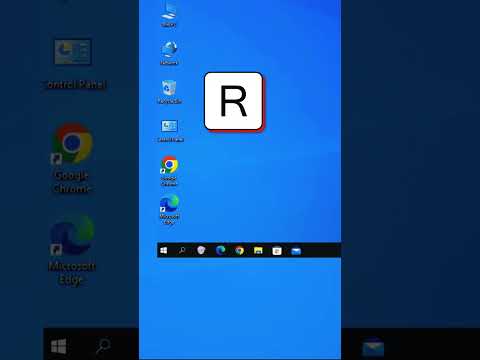ეს სტატია გასწავლით თუ როგორ გამორთოთ კომპიუტერი კლავიატურიდან მალსახმობი ღილაკით.
ნაბიჯები

ნაბიჯი 1. დააწკაპუნეთ მარჯვენა ღილაკით თქვენს სამუშაო მაგიდაზე

ნაბიჯი 2. დააწკაპუნეთ ოფციაზე ახალი -> მალსახმობი

ნაბიჯი 3. თქვენ ნახავთ დიალოგურ ფანჯარას
ჩაწერეთ ეს ბრძანება: shutdown -s -t. ამ ბრძანების ხაზის შემდეგ შეიყვანეთ თქვენთვის სასურველი დრო მეორეში. დააწკაპუნეთ შემდეგი. (თუ ეს ბრძანება არ მუშაობს თქვენთვის, სცადეთ "shutdown -s -t".)

ნაბიჯი 4. მიეცით სათაური თქვენს მალსახმობს
დააწკაპუნეთ დასრულება.

ნაბიჯი 5. დააწკაპუნეთ მარჯვენა ღილაკით თქვენს მალსახმობზე და დააწკაპუნეთ თვისებებზე

ნაბიჯი 6. დააწკაპუნეთ ჩანართზე მალსახმობი

ნაბიჯი 7. შეცვალეთ თქვენი მალსახმობის ხატი (სურვილისამებრ) დაჭერით შეცვლა ხატი

ნაბიჯი 8. დააწკაპუნეთ მალსახმობის გასაღების ტექსტურ ყუთზე და აირჩიეთ მალსახმობის ღილაკი თქვენს კლავიატურაზე არჩეულ კლავიშთა კომბინაციის დაჭერით

ნაბიჯი 9. დააჭირეთ მიმართვას
თქვენი გამორთვის მალსახმობი მზად არის. არჩეული კლავიშის დაჭერით კომპიუტერი დაიხურება.